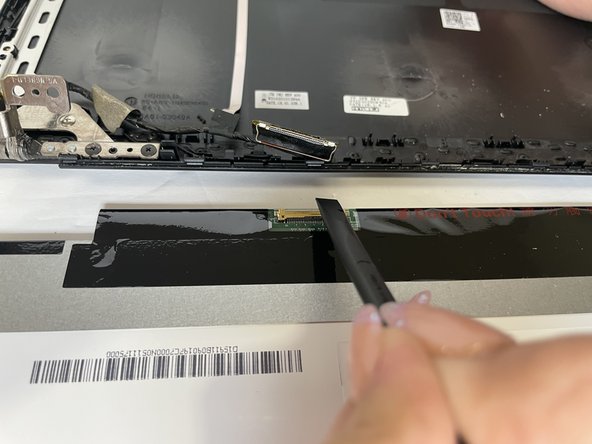Введение
This guide will illustrate how to replace your Display Screen on the Samsung Chromebook 3 XE500C13-K05US . You will start by removing the bottom case and the battery.
Выберете то, что вам нужно
-
-
Place the laptop back cover facing up to show the screws.
-
Use a Phillips #00 screwdriver to remove the nine 4.6 mm bottom cover screws.
-
-
-
Use a nylon spudger or plastic opening tool to pop open the cover of the laptop.
-
-
-
Use a spudger to pry underneath the battery cable connector, and gently lift the connector up.
-
-
-
-
Use a spudger to lift the hinge that locks the gold colored display cable in place.
-
Pop the cable out and remove the hinge from the motherboard.
-
-
-
Using the ifixit spudger, raise the adhesive holding the wireless card antenna wires.
-
Raise the black and white antenna wires with the ifixit spudger.
-
-
-
Slowly raise the panel up and fold it over to uncover the display cable on the backside of the display.
-
-
-
Using the ifixit spudger, raise the hinge that is locking the gold colored display cable in place.
-
Pull the cable away from far from you to slide it out the monitor.
-
-
-
Once the display cable has been detached, raise the screen up and out of the case.
-
To reassemble your device, follow these instructions in reverse order.
To reassemble your device, follow these instructions in reverse order.